Appel d'urgence Samsung Galaxy S10
Appels d'urgence sur Samsung Galaxy S10
Il est important d'avoir activé et configuré à la fois les données médicales et les appels d'urgence SOS sur votre Samsung Galaxy S10, car on ne sait jamais quand on va en avoir besoin et il peut être trop tard pour faire cette configuration quand c'est nécessaire.
Vous allez pouvoir passer des appels d'urgence vers un contact sans avoir à déverrouiller le Samsung Galaxy S10, même sans avoir à le sortir de votre poche en appuyant plusieurs fois sur un bouton défini.
Sur les téléphones Samsung, vous pouvez également configurer qu'en plus de passer l'appel, des photos et un enregistrement sonore de 5 secondes soient automatiquement joints à un message aux contacts que vous avez définis comme urgence.
Temps estimé : 2 minutes.
Table des matières :
Configurer les appels d'urgence sur Samsung Galaxy S10
Il est uniquement possible de configurer les appels d'urgence pour les appareils dotés d'une carte SIM ou eSIM car ils utilisent le service d'appel via le réseau GSM ou, à défaut, il doit être connecté à un réseau Wi-Fi ou via Bluetooth à un autre appareil qui dispose d'une connexion GSM ou à Internet.
1- Premier pas :
Pour commencer à configurer les appels d'urgence SOS sur un Samsung Galaxy S10, ouvrez les paramètres de l'appareil. Recherchez une icône d'engrenage sur l'écran d'accueil de votre appareil. Si vous ne le trouvez pas sur l'écran d'accueil, depuis l'écran d'accueil, balayez vers le haut depuis le bas pour accéder à toutes les applications.

2- Deuxième pas :
Faites défiler les paramètres Samsung Galaxy S10 jusqu'à trouver la section intitulée « Fonctions avancées ». Si vous ne le trouvez pas, appuyez sur l'icône en forme de loupe ou utilisez le moteur de recherche au début de la section "Paramètres" et recherchez "Fonctions avancées" ou "SOS".
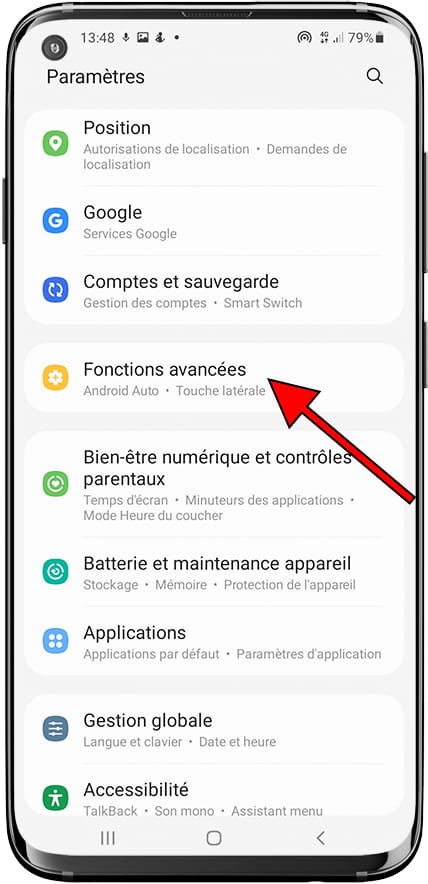
3- Troisième étape :
Une fois dans les "Fonctions avancées", descendez à la dernière option appelée "Envoyer des messages SOS". Si le bouton apparaît en gris, il n'est pas encore activé, s'il apparaît en bleu, il a déjà été configuré précédemment. Appuyez pour accéder et voir la configuration des appels d'urgence.
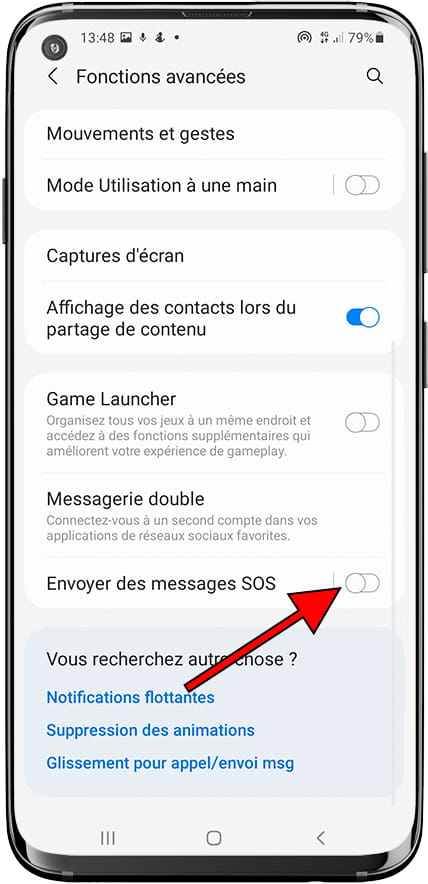
4- Quatrième étape :
Dans la section "Envoyer des messages SOS", vous pouvez vérifier s'il est activé ou non. Dans le cas d'apparaître comme désactivé, cliquez sur le bouton à droite pour l'activer tel qu'il apparaît dans l'image suivante. Une fois activé, les termes et conditions du service apparaîtront. Si vous avez lu les conditions de service et que vous êtes d'accord, cochez la case et cliquez sur "J'accepte".
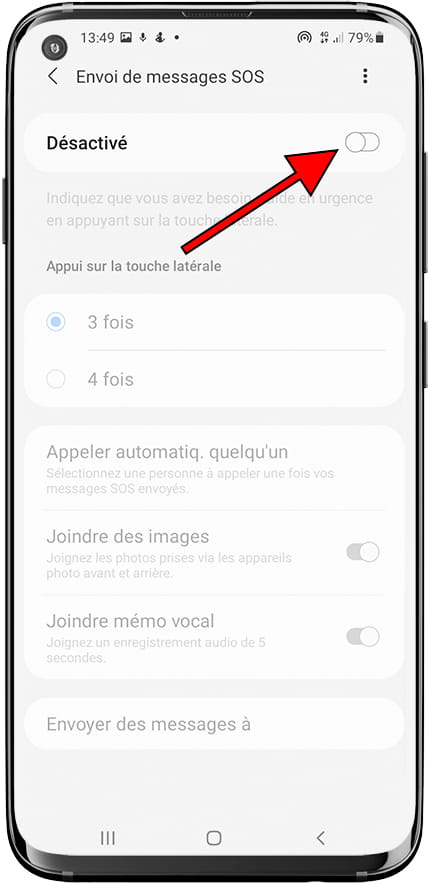
5- Cinquième étape :
Si vous n'avez ajouté aucun contact et que le service n'a pas été activé auparavant, l'option permettant d'ajouter les contacts auxquels un message texte sera envoyé lors de l'utilisation du service d'appel SOS apparaîtra. Vous pouvez choisir de créer un nouveau contact ou d'en sélectionner un dans la liste des contacts. Cliquez sur l'une des deux options pour continuer.

6- Sixième étape :
Recherchez le premier contact que vous souhaitez ajouter à la liste des contacts qui recevront un message ou un appel d'urgence de votre Samsung Galaxy S10. Une fois ajouté, vous pouvez continuer à ajouter d'autres contacts en appuyant sur le bouton "+" et répéter le processus. Une fois tous les contacts souhaités ajoutés, revenez en arrière pour poursuivre la configuration des appels et messages d'urgence SOS.
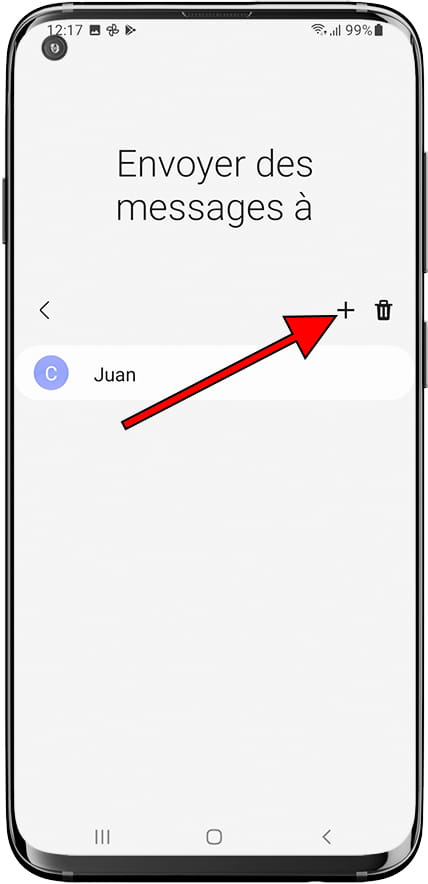
7- Septième étape :
Si vous souhaitez, en plus d'envoyer un SMS, passer un appel automatiquement en cas d'urgence, cliquez sur la rubrique "Appel automatique quelqu'un".
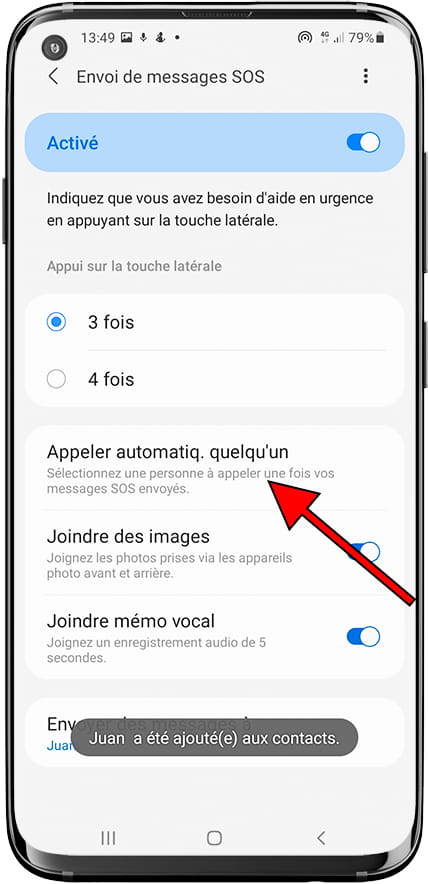
8- 8ème étape :
Sélectionnez un ou plusieurs contacts dans le répertoire du Samsung Galaxy S10 pour passer l'appel automatique en cas d'urgence.
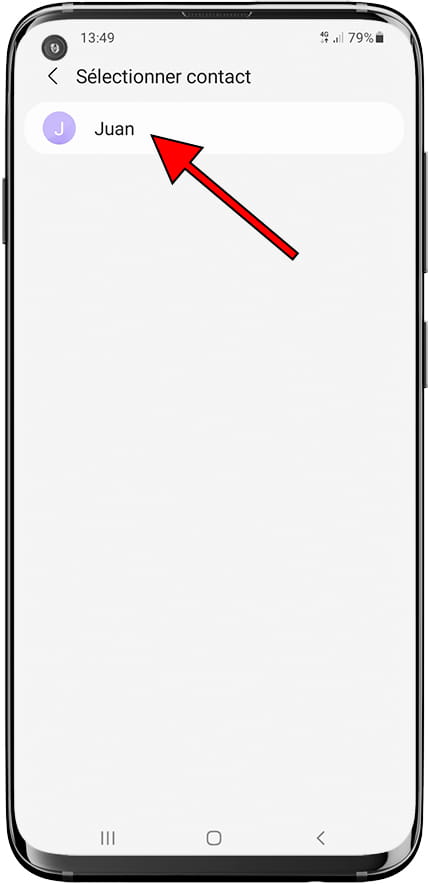
9- Neuvième étape :
Si, en plus d'envoyer un message et de passer un appel, vous souhaitez envoyer des images des caméras avant et arrière et un enregistrement audio, activez les cases correspondantes comme vous pouvez le voir sur l'image ci-dessous.
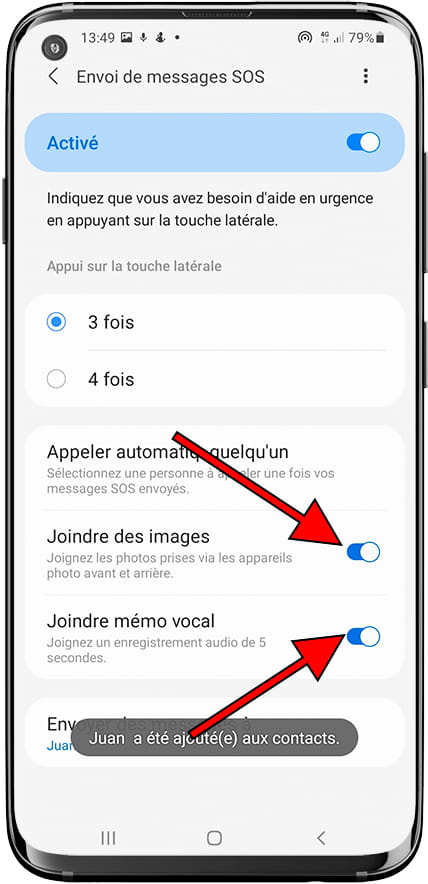
Passer un appel SOS sur Samsung Galaxy S10
1- Premier pas :
Si vous avez activé l'option "Appel automatique" et "Envoyer des messages à" comme indiqué aux étapes cinq et sept du tuto précédent, pour passer un appel d'urgence vous devez appuyer 3 ou 4 fois de suite sur le bouton power du Samsung Galaxy S10 (selon ce que vous avez configuré à l'étape 7). Il n'est pas nécessaire d'avoir le téléphone déverrouillé pour le faire, vous pouvez le faire à tout moment sans sortir le téléphone de votre poche ou de votre sac.
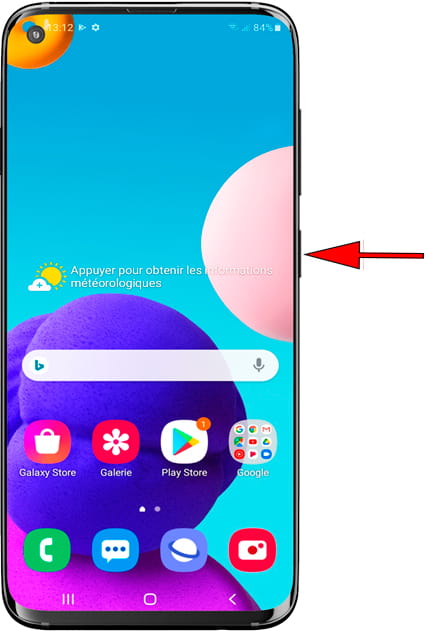
2- Deuxième pas :
Si vous ne cliquez pas sur "Annuler", le message d'urgence et l'appel SOS aux contacts que vous avez définis dans la configuration seront envoyés dans 10 secondes.
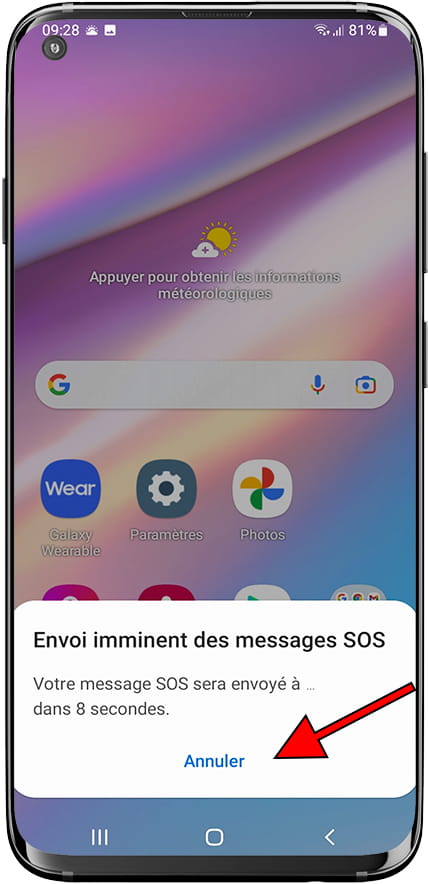
Désactiver les appels d'urgence sur Samsung Galaxy S10
Pour désactiver les appels et messages SOS sur votre Samsung Galaxy S10, désactivez "Envoyer des messages SOS" depuis les fonctions avancées des paramètres indiqués plus haut à l'étape 3 de Configurer un appel d'urgence.












